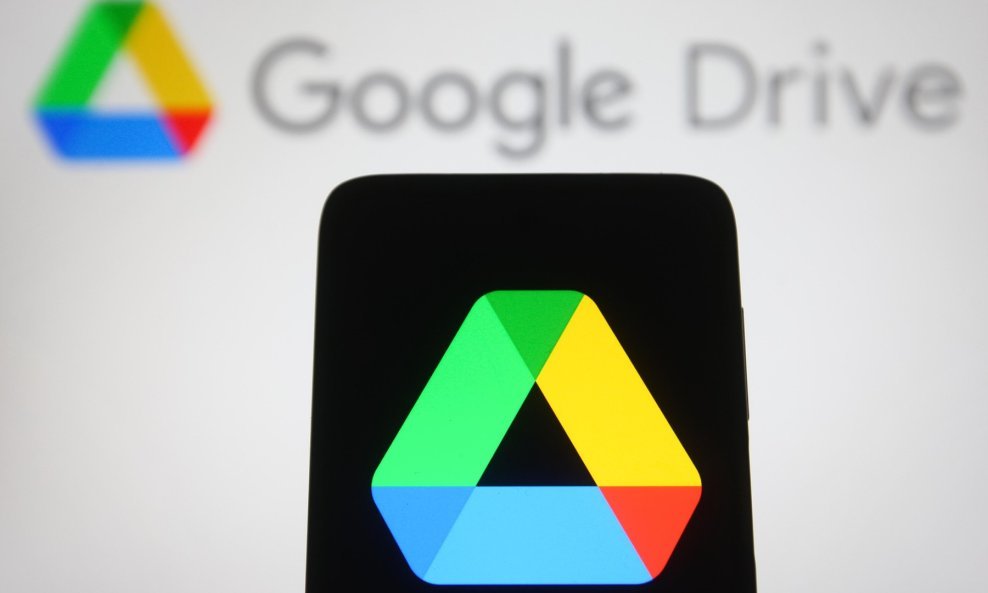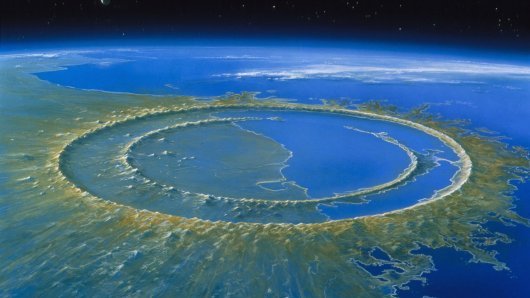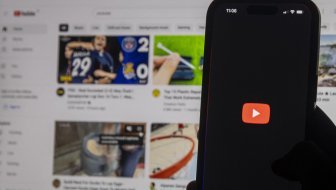Možda već znate sve što treba znati o Google Driveu, a možda ćemo vam otkriti ponešto novo
Google Drive pun je značajki koje organiziranje, dijeljenje i pristup vašim datotekama čine lakšim.
Ipak, neki od njegovih najboljih alata često prođu nezapaženo. Evo nekoliko savjeta, trikova i preporuka kako ih najbolje iskoristiti.
1) Označite važne datoteke i mape zvjezdicom
Ako trebate češće pristupati određenim datotekama ili mapama, možete ih označiti zvjezdicom za brzi pristup.
Kliknite datoteku ili mapu desnom tipkom računalnog miša i odaberite Organize, pa Add to Starred. Nakon označavanja, te će se stavke pojaviti u odjeljku Starred na lijevoj bočnoj traci.
2) Koristite napredno pretraživanje
Opcija Advanced search nalazi se uz polje za pretraživanje. Pomoću nje možete filtrirati rezultate prema vrsti datoteke, vlasniku, lokaciji ili datumu izmjene.
Google Drive također podržava Booleove operatore, pa možete koristiti naredbe kao što su: from:, type:, AND, OR, owner:, before:, title: i druge.
Recimo, ako upišete type:pdf owner:me before:2023 moći ćete naći sve PDF datoteke koje ste napravili prije 2023. godine.
3) Postavite izvanmrežni pristup svojim datotekama
Ako nemate uvijek pristup internetu, postavljanje izvanmrežnog pristupa datotekama na Google Driveu može biti spas. To omogućuje pregled i uređivanje dokumenata, proračunskih tablica i prezentacija bez internetske veze.
Sve promjene koje napravite automatski se sinkroniziraju kada se ponovno spojite na mrežu. Otvorite postavke Google Drivea i označite kućicu ispod odjeljka Offline. Ovo će vaše nedavne datoteke, tablice i slajdove učiniti dostupnima izvan mreže.
Starije datoteke također možete učiniti dostupnom klikom na sličicu s tri točke pokraj nje i odabirom Make available offline.
3) Nabavite proširenje Save to Google Drive
Ako često preuzimate datoteke samo kako biste ih ponovno učitali na Google Drive, proširenje za web preglednik Save to Google Drive bit će vam korisno. Ovaj jednostavan alat omogućuje spremanje dokumenata, slika, videozapisa i cijelih web stranica izravno na vaš Google Drive.
Kada naiđete na datoteku ili web stranicu koju želite spremiti, sve što trebate učiniti je kliknuti desnom tipkom miša i odabrati Save to Google Drive...
4) Pristupite Google Driveu putem File Explorera
Dodavanjem Google Drivea u Windows File Explorer možete pristupati i prenositi datoteke izravno sa svoje radne površine. Ako više volite izvanmrežni pristup, možete omogućiti opciju Mirror files. Time ćete pohraniti datoteke s Google Drivea na vaše računalo.
5) Koristite tipkovničke prečace
Iako možda već koristite uobičajene prečace poput Ctrl + A za odabir svega ili Ctrl + Z za poništavanje, ima ih još. Na primjer, pritiskom na tipku / (kosa crta) dolazite izravno do trake za pretraživanje, a Alt + N otvara novi izbornik.
Možete pritisnuti Ctrl + / za prikaz svih tipkovničkih prečaca koje Google Drive podržava.
6) Podijelite datoteke Google Drivea s računima koji nisu Gmail
Desnom tipkom miša kliknite datoteku ili mapu koju želite dijeliti i odaberite Share, pa opet Share.
U sljedećem izborniku promijenite pristup iz Restricted u Anyone with the link. Na kraju kliknite dugme Copy link. Tu poveznicu možete poslati bilo kome.
7) Blokirajte spamere
Pronađite datoteku koju dijeli korisnik kojeg želite blokirati. Desnom tipkom miša kliknite datoteku i odaberite Report or block, pa Block [e-pošta/korisničko ime].
Blokiranjem nekoga ne samo da ga sprječavate da ubuduće išta dijeli s vama, nego također uklanjate sve datoteke koje je već podijelio s vama, piše Make Use Of.